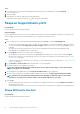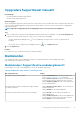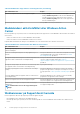Users Guide
Uppgradera SupportAssist manuellt
Förutsättningar
• Du måste ha administratörsbehörighet på datorn.
• Du måste vara inloggad i SupportAssist.
Om denna uppgift
Genom att uppgradera SupportAssist kan du ta del av de senaste funktionerna och försäkra dig att datorn är i bästa möjliga skick. Om en
nyare version finns tillgänglig uppgraderas SupportAssist automatiskt till den nya versionen. Du kan också kontrollera och uppgradera
SupportAssist manuellt.
OBS: SupportAssist-uppgraderingar är inte tillgängliga för datorer med operativsystemet Windows 7.
Steg
1. I det övre högra hörnet i SupportAssists användargränssnitt klickar du på ikonen för inställningar och sedan på Om SupportAssist.
SupportAssist kontrollerar automatiskt om en nyare version av SupportAssist är tillgänglig.
• Om ingen uppdatering är tillgänglig visas en
och ett meddelande om att den senaste versionen av SupportAssist har
installerats.
• Om en nyare version av SupportAssist är tillgänglig visas ikonen och en Uppdatera nu-länk.
2. Klicka på Uppdatera nu.
Resultat
Den senaste versionen av SupportAssist hämtas och installeras på datorn.
Meddelanden
Som standard visar SupportAssist meddelanden om maskin- och programvaruproblem, drivrutinsuppdateringar, öppna
supportförfrågningar, serviceplaner och så vidare.
Meddelanden i SupportAssists användargränssnitt
Följande tabell är en översikt över de meddelanden som visas när du öppnar SupportAssist:
Tabell 4. Meddelanden i SupportAssists användargränssnitt
När meddelandet visas Åtgärd
En SupportAssist-profil har inte skapats.
• Klicka på Fullständig profil för att skapa en SupportAssist-
profil. Se Skapa en SupportAssist-profil på sidan 12.
• Klicka på Påminn mig senare om du vill visa meddelandet på
nytt när du öppnar fönstret SupportAssist efter 24 timmar.
• Klicka på Påminn mig aldrig om du inte vill att SupportAssist
ska visa meddelandet igen.
Dells tekniska support arbetar fortfarande på en supportförfrågan
som skapas för din dator.
• Klicka på Kontrollera status online för att visa statusen för
supportförfrågan online.
• Klicka på Avfärda om du vill dölja meddelandet.
Om du inte har optimerat datorn under de senaste 28 dagarna
• Klicka på Kör alla för att köra alla genomsökningar och
optimeringar på datorn.
• Klicka på Påminn mig senare om du vill visa meddelandet på
nytt när du öppnar fönstret SupportAssist efter 24 timmar.
• Klicka på Avbryt om du vill dölja meddelandet.
Komma igång med SupportAssist för hemdatorer 15